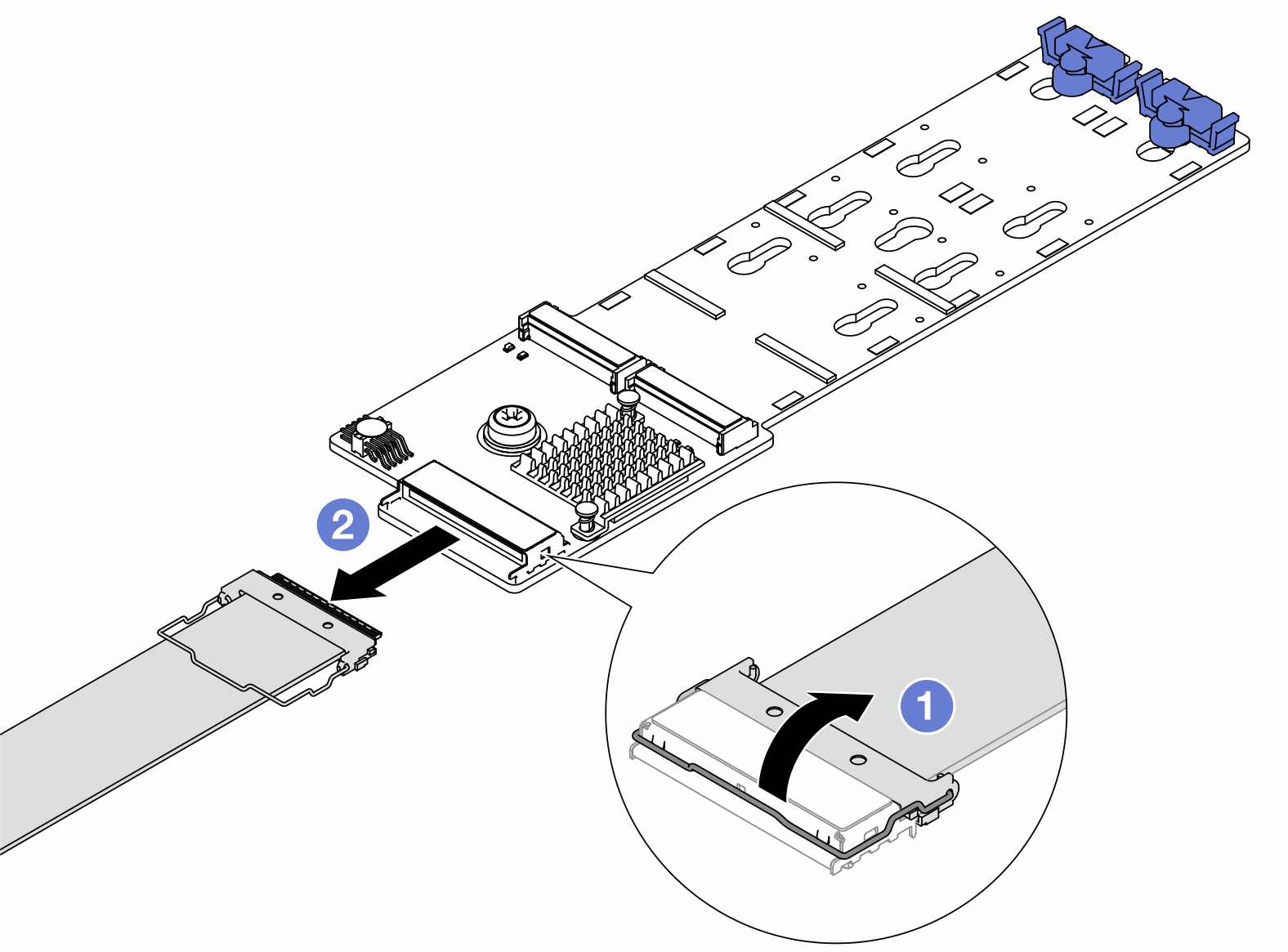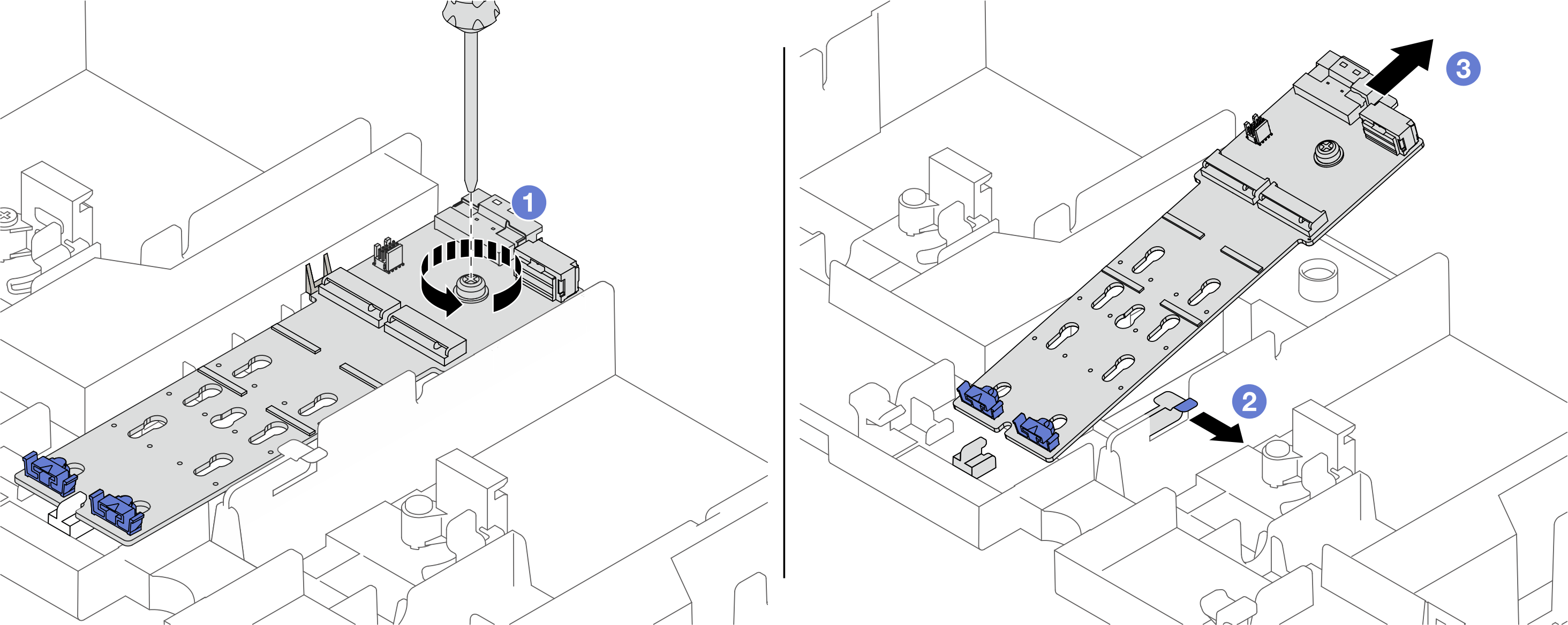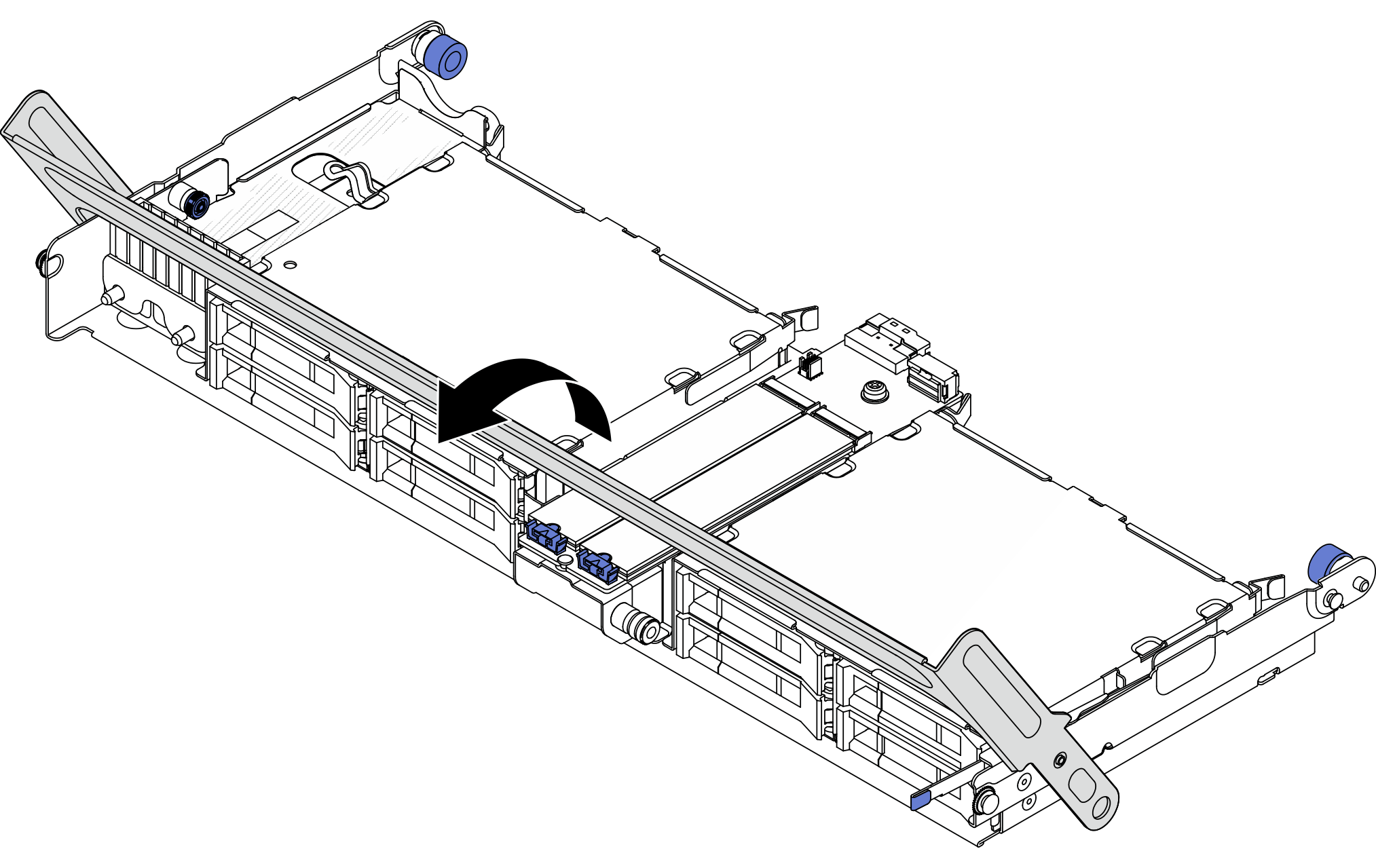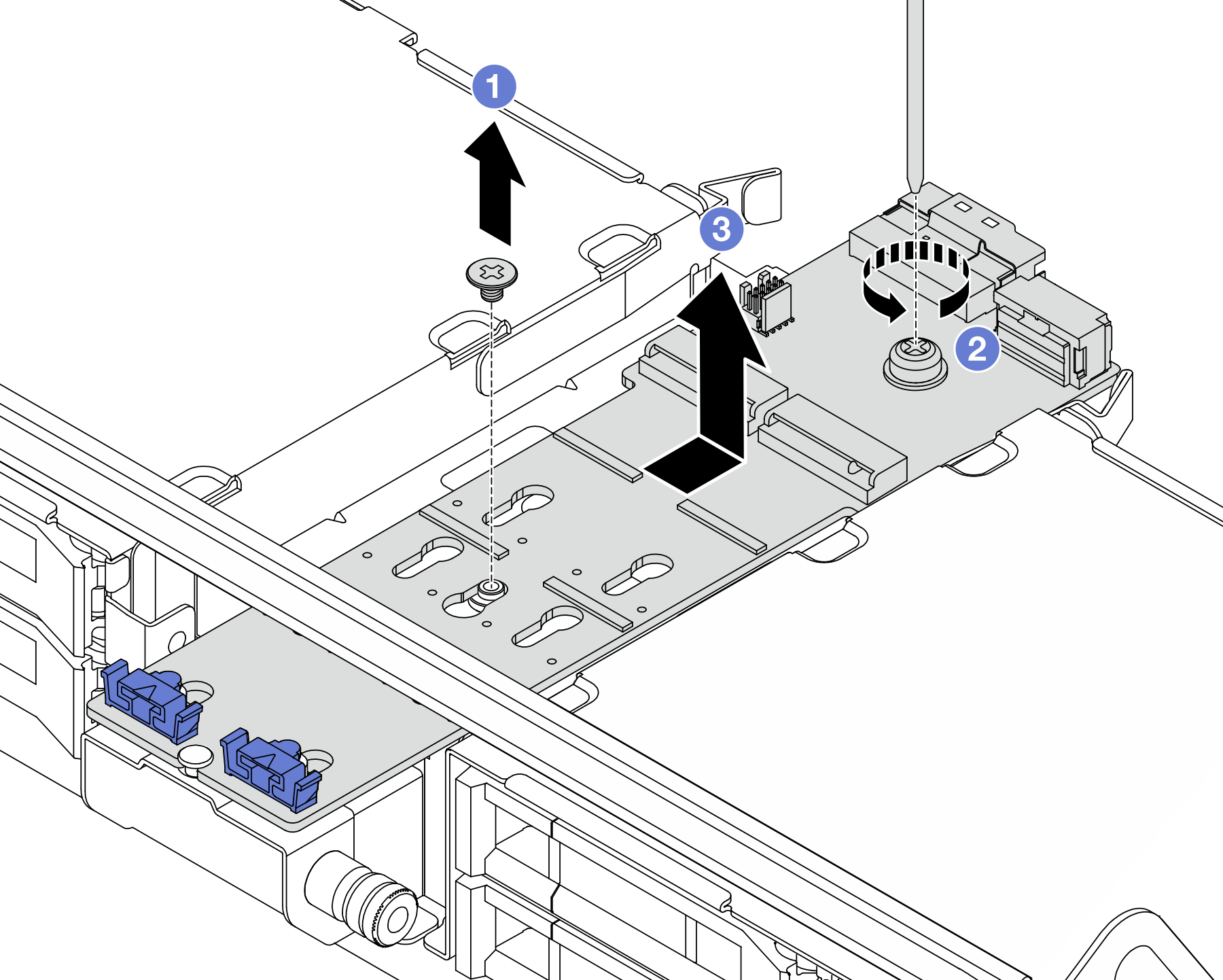M.2-Rückwandplatine entfernen
Hier erfahren Sie, wie Sie die M.2-Rückwandplatine entfernen.
Zu dieser Aufgabe
Lesen Sie Installationsrichtlinien und Sicherheitsprüfungscheckliste, um sicherzustellen, dass Sie sicher arbeiten.
Schalten Sie den Server und die Peripheriegeräte aus und trennen Sie alle Netzkabel und alle externen Kabel. Siehe Server ausschalten.
Vermeiden Sie den Kontakt mit statischen Aufladungen. Diese können zu einem Systemstopp und Datenverlust führen. Belassen Sie elektrostatisch empfindliche Komponenten bis zur Installation in ihren antistatischen Schutzhüllen. Handhaben Sie diese Einheiten mit einem Antistatikarmband oder einem anderen Erdungssystem.
Bevor Sie Entfernungen oder Änderungen an Laufwerken, Laufwerkcontrollern (einschließlich Controllern, die in die Systemplatinenbaugruppe integriert sind), Rückwandplatinen für Laufwerke oder Laufwerkkabeln vornehmen, sichern Sie alle wichtigen Daten, die auf den Laufwerken gespeichert sind.
Vorgehensweise
Nach dieser Aufgabe
Installieren Sie eine neue M.2-Rückwandplatine. Siehe M.2-Rückwandplatine installieren.
Wenn Sie angewiesen werden, die Komponente oder die Zusatzeinrichtung einzusenden, befolgen Sie die Verpackungsanweisungen und verwenden Sie ggf. das mitgelieferte Verpackungsmaterial für den Transport.
Demo-Video
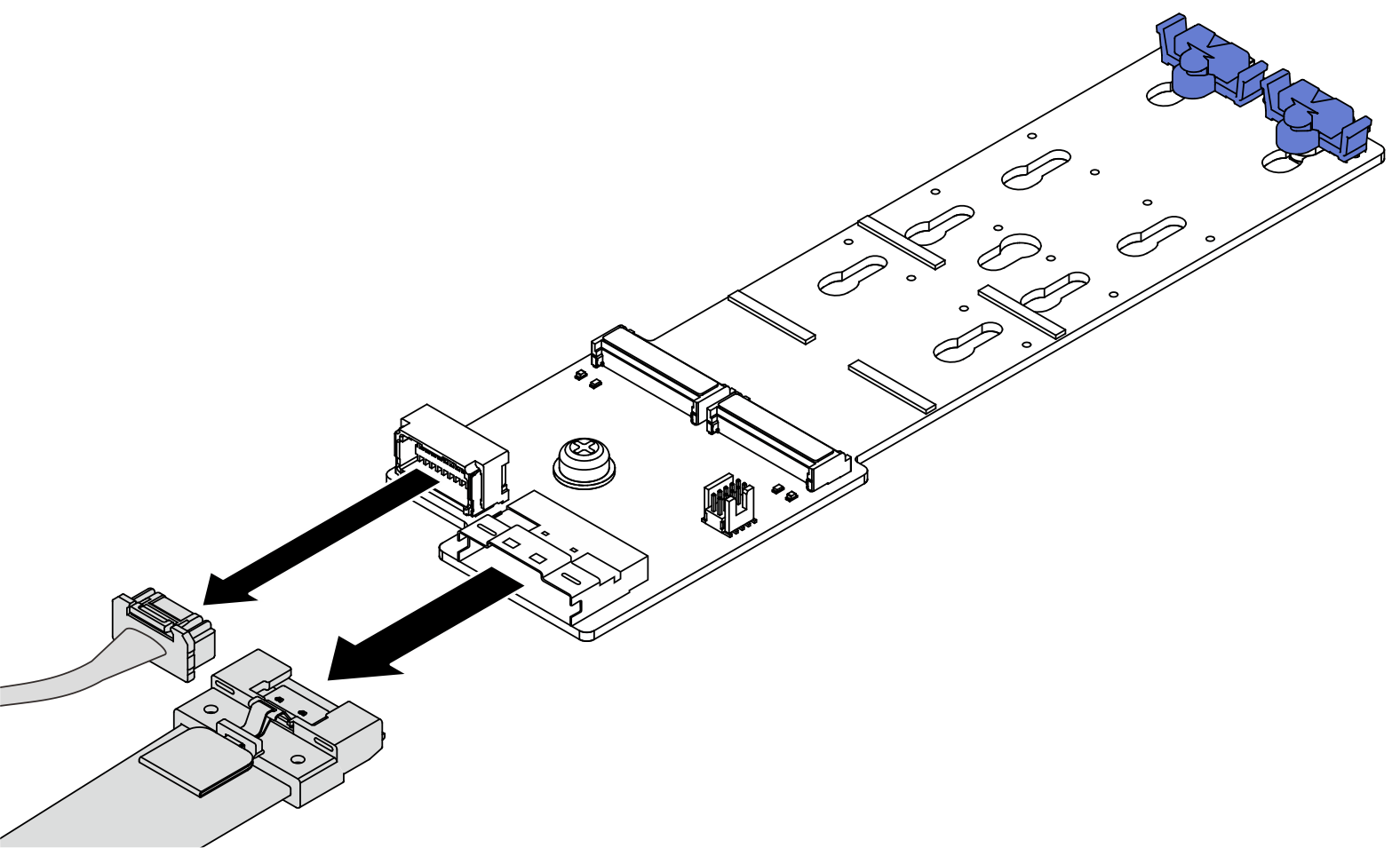
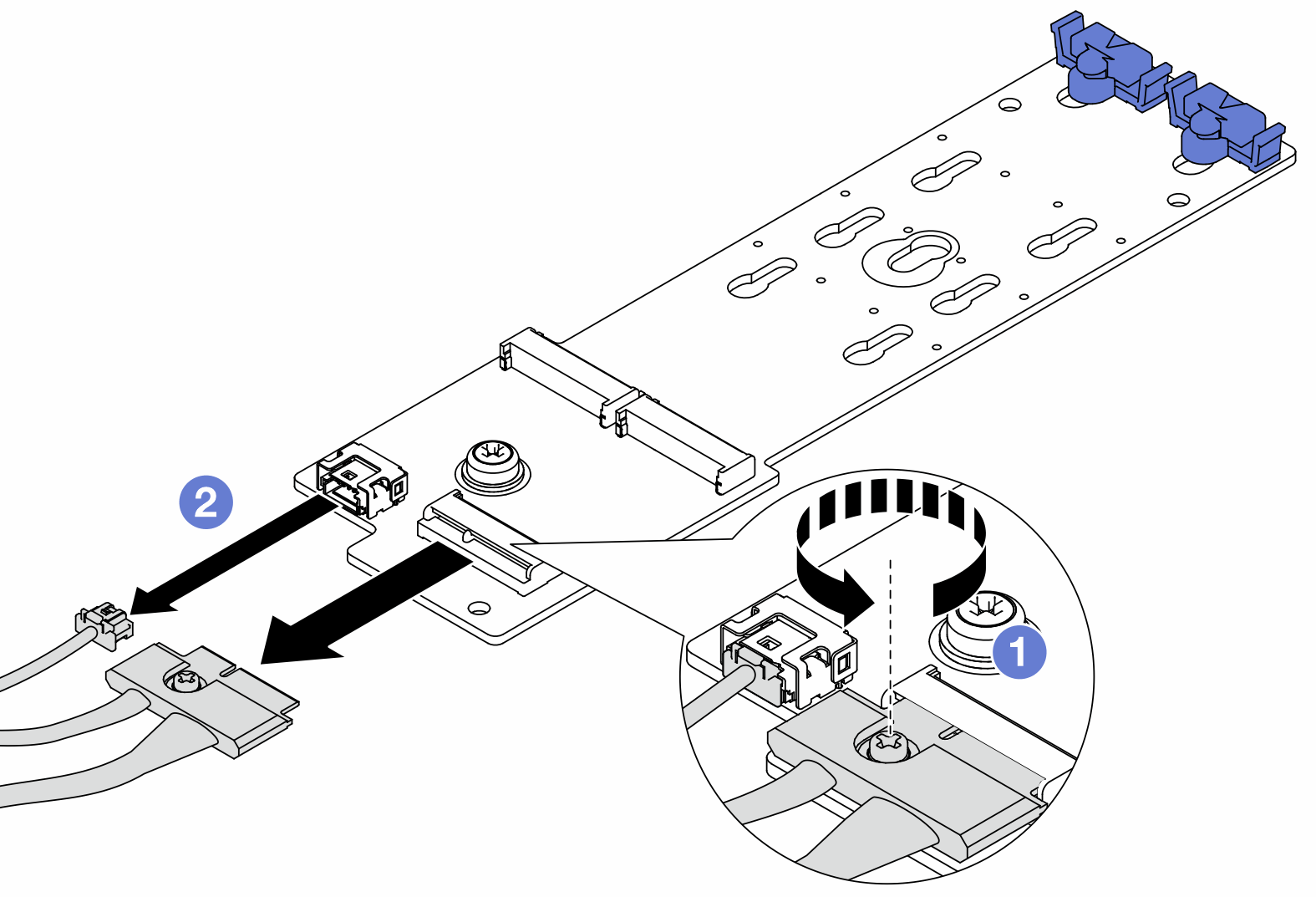
 Lösen Sie die Schraube am Signalkabel.
Lösen Sie die Schraube am Signalkabel. Neigen Sie den Anschluss und entfernen Sie ihn.
Neigen Sie den Anschluss und entfernen Sie ihn. Entfernen Sie das Netzkabel.
Entfernen Sie das Netzkabel.